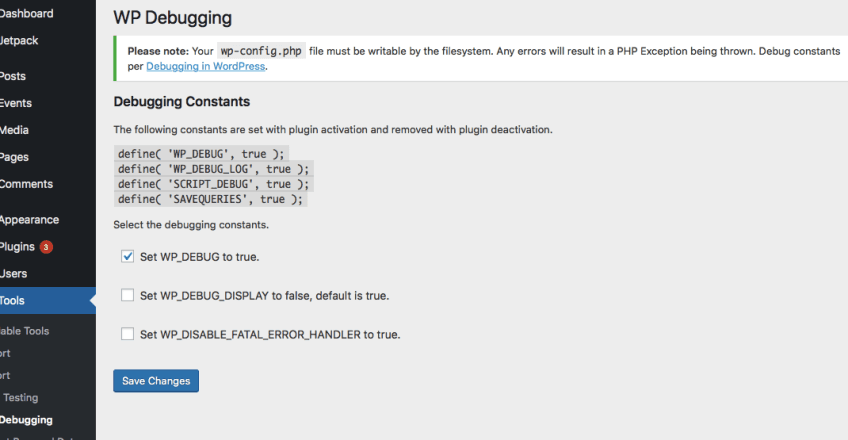
بررسی فایل error_log در وردپرس: راهنمای جامع برای مدیران وبسایتها
امروزه وردپرس به عنوان یکی از محبوبترین سیستمهای مدیریت محتوا برای ساخت و مدیریت وبسایتها شناخته میشود. این ابزار قوی و انعطافپذیر به کاربران اجازه میدهد تا بدون نیاز به دانش برنامهنویسی پیچیده وبسایتهای حرفهای راهاندازی کنند. با این حال، همانند هر سیستم دیگری، وردپرس نیز ممکن است در برخی مواقع با خطاها و اشکالات مواجه شود. یکی از ابزارهای مهم برای شناسایی و حل این مشکلات، فایل error_log است. در این مقاله، به صورت جامع به بررسی فایل error_log در وردپرس پرداخته و نکات مهمی را برای مدیریت و رفع خطاها مطرح میکنیم.
- فایل error_log چیست؟ فایل error_log یک فایل لاگ (log) است که تمامی خطاهای رخ داده در وبسایت شما را ثبت میکند. این فایل به شما اطلاعات دقیقی از نوع خطا، زمان وقوع و مکان دقیق آن در کدهای وردپرس شما میدهد. به کمک این اطلاعات، میتوانید به سرعت مشکلات را شناسایی و راهکارهای مناسبی برای رفع آنها ارائه دهید.
- مکانیابی فایل error_log: فایل error_log معمولاً در دایرکتوری اصلی نصب وردپرس یا در پوشه wp-content قرار دارد. برای دسترسی به این فایل، میتوانید از طریق FTP یا مدیر فایل (File Manager) هاست خود اقدام کنید.
- نحوه فعالسازی فایل error_log: برای فعالسازی فایل error_log در وردپرس، باید فایل wp-config.php را ویرایش کنید. خط ذیل را به فایل اضافه کنید:
define('WP_DEBUG', true);
define('WP_DEBUG_LOG', true);
define('WP_DEBUG_DISPLAY', false);
@ini_set('display_errors', 0);
با اینکار، وردپرس تمامی خطاها را در فایل debug.log که در پوشه wp-content ذخیره خواهد شد، ثبت میکند.
- خواندن و تحلیل فایل error_log: پس از فعالسازی و اجرای فایل error_log، میتوانید به تحلیل خطاها بپردازید. هر خط خطای ثبت شده معمولاً شامل اطلاعات زیر است:
- تاریخ و زمان خطا.
- نوع خطا.
- مسیر دقیق فایل و خطی که خطا در آن رخ داده است.
- پیام خطا.
- نحوه رفع خطاها: برای رفع خطاها، ابتدا باید به دقت پیام خطاها را مطالعه کنید. معمولاً این پیامها به شما اطلاعات دقیقی از علت رخ دادن خطا میدهند. در بسیاری از موارد، ممکن است نیاز به ویرایش کدها، بهروزرسانی پلاگینها و تمها، یا تنظیمات سرور داشته باشید.
- نکات مهم در مدیریت فایل error_log:
- همیشه نسخه پشتیبان از وبسایت خود تهیه کنید.
- پس از رفع خطاها، فایل error_log را به طور منظم بررسی کنید تا از بروز مشکلات جدید جلوگیری کنید.
- از پلاگینهایی مانند Query Monitor استفاده کنید که امکان مشاهده و تحلیل خطاها را فراهم میکنند.
بررسی و تحلیل فایل error_log در وردپرس یکی از مهمترین وظایف مدیران وبسایتهاست. این فایل نه تنها به شما کمک میکند تا خطاها را شناسایی و رفع کنید، بلکه با ارائه اطلاعات دقیق از مشکلات، از بروز مشکلات بزرگتر جلوگیری میکند. همواره به یاد داشته باشید که مدیریت صحیح و منظم فایل error_log میتواند تاثیر قابل توجهی در بهبود عملکرد و تجربه کاربران وبسایت شما داشته باشد.